 |
陰影は、主にブラシツール を使って、重ね塗りをする感じでつけていきます。 を使って、重ね塗りをする感じでつけていきます。
陰影をつけたい部分のレイヤーを、
Ctrlキーを押しながらクリックして下さい。
すると、そのレイヤーの色のついている部分だけが選択範囲として表示されます。 |
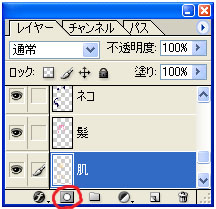 |
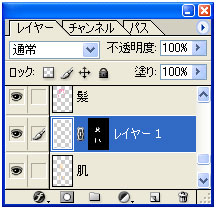 |
次に、肌レイヤーの上に、新しいレイヤーを作ります。
新しいレイヤーを作ったら、そのレイヤーを選択し…
Shiftキーを押しながら、右の画像の赤丸の部分(ベクトルマスクを追加)をクリックします。
すると、左の画像のようなレイヤーが現れ、レイヤーマスクが追加されました。
この作業をしておくと、選択した部分以外に色がつかなくなるので、はみ出しを気にせず塗る事が出来ます! |
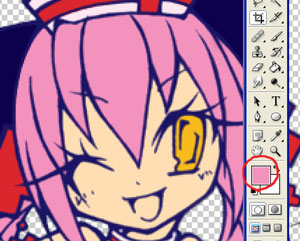 |
それでは、肌を塗っていきましょう。
そのためにはまず、肌の影になる色を用意する必要があります。
肌の色がついている部分を…
Altキーを押しながらクリックします。
ツールはブラシツール です。 です。
すると、画像の赤丸で囲った部分の色が、肌と同じ色になります。
次に、その赤丸の部分をクリックし… |
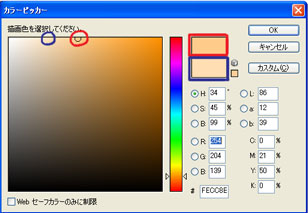 |
このような画面を出します。
赤で囲った部分が今選択している色、青で囲った部分がその前の色です。
この画面では、青の方がスポイトで拾ってきた肌の色。という事になっています。
影の色に使う色として、元の肌色から2〜3段階ほど暗い(濃い)色を選択します。
これだ!と思う色が決まったら、OKを押しましょう。 |
 |
影になる部分は、ブラシツールを不透明度50%にして塗ります。
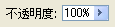 ここを調節しましょう。 ここを調節しましょう。
不透明度を下げておくと、はじめは薄く、濃くしたい部分を重ねて塗ることで濃く色をつける事が出来ます。
肌は、ほっぺや鼻の周り、髪の生え際、目、肩や首などに影をつけました。
(これは影とは言わないかも…) |
 |
■髪を塗る
髪の毛も同じ要領でレイヤーマスクを作り、影をつけていきます。
毛先、頭の真ん中を、円を描くように塗りました。
レイヤーマスクのおかげで、どんなに大胆に塗ってもはみ出さないので、大きなサイズのブラシでも気にせずに塗っていきましょう! |
 |
■瞳を塗る
私は…あんまりCGっぽいキラキラした塗り方はしません。
(最初から描き込んでいるので)
ここも他の部分と同じように、不透明度50%のブラシで、色を重ねて塗っていく感じです。
瞳の上部と、真ん中(瞳孔)にあたる部分を特に濃く塗るだけで瞳は終了です。 |
 |
■顔を塗る
お化粧してあげましょう(笑)
チークとアイシャドーを塗って、口の中も少し描き込みました。
歯を描き込むときは、画像のように口の部分を範囲選択してから描くとはみ出しません。
ほっぺ以外に、肩やひざなどにもピンクやオレンジを入れてあげると、健康的に見えます。 |
 |
同じ要領で、服や小物など他の部分も塗っていきます。
人物の着色は、これでほぼ終了です。
一度全体を見て、気に入らない部分があっても直せるので大丈夫です。
次は注射器を塗ってあげましょう!
|